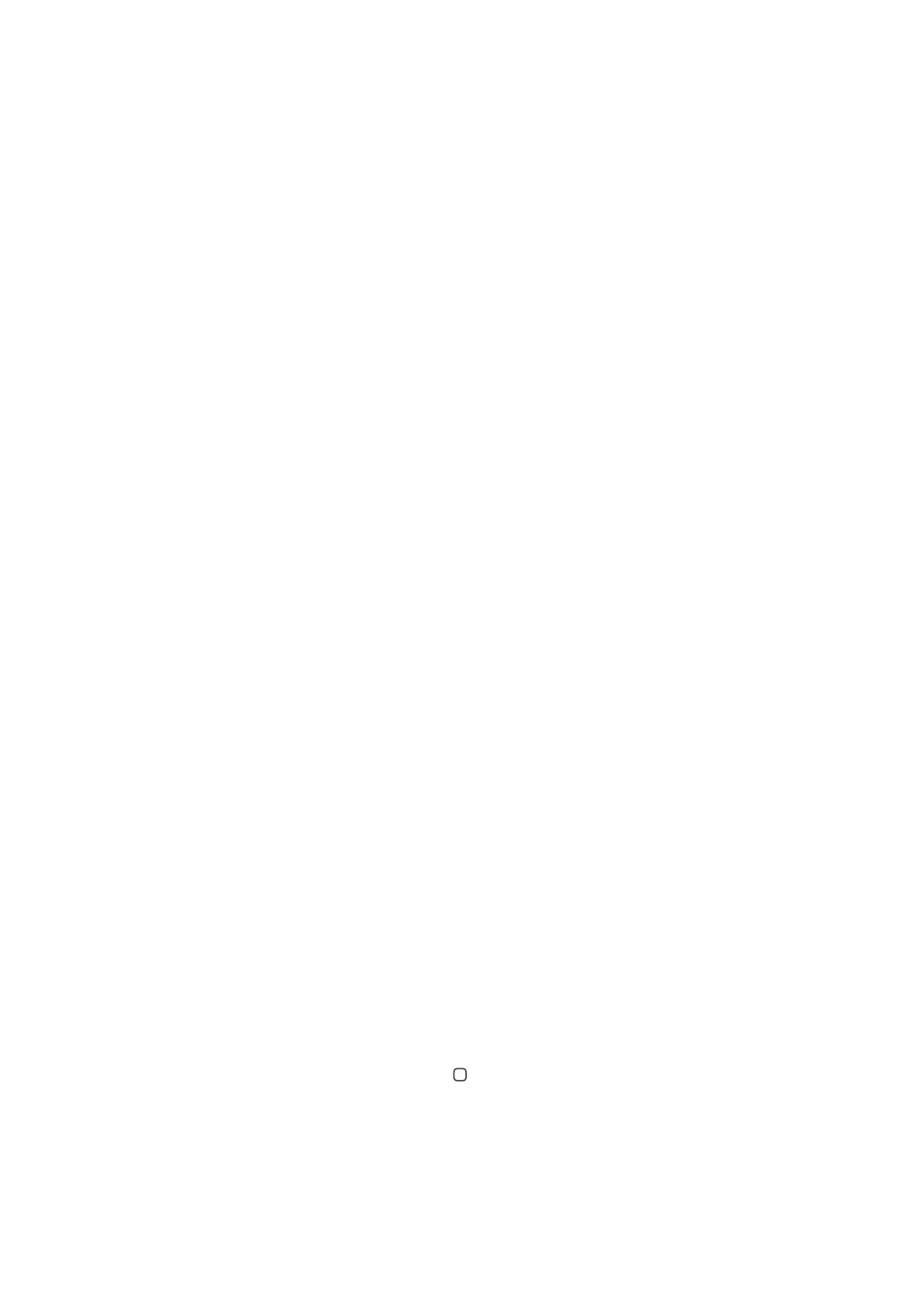
Siri 사용하기
Siri 시작하기
Siri는 버튼을 누르면 활성화됩니다.
Siri 시작하기: Siri가 나타날 때까지 홈 버튼 을 길게 누르십시오.
38
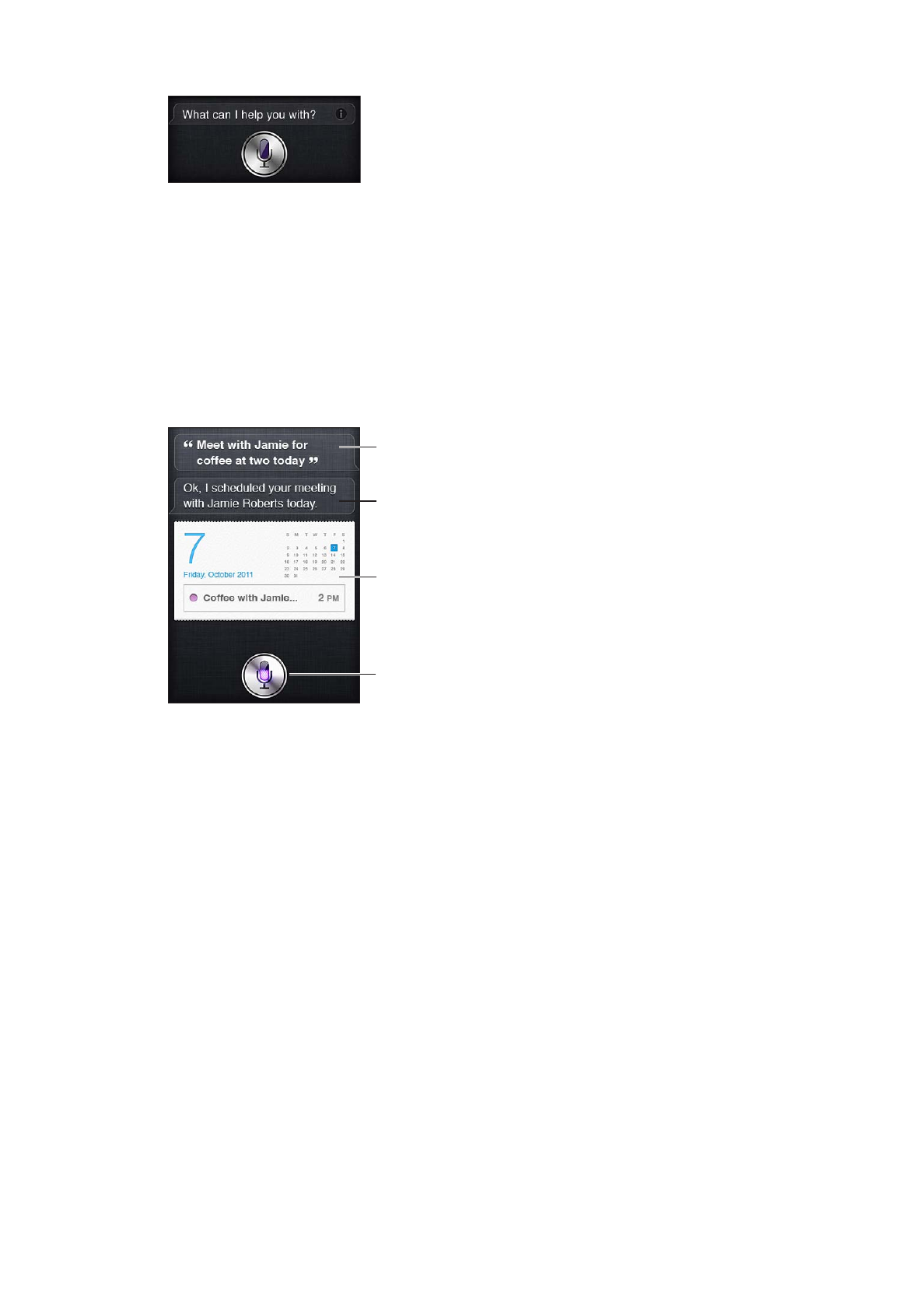
두
번의 빠른 경고음이 들리며 화면에서 "What can I help you with?"가 보입니다.
이제
말하십시오. 마이크 아이콘에 불이 들어오면 Siri가 사용자의 말을 듣고 있음을 알 수 있습니다.
일단
Siri와 대화를 시작한 후에 다시 말하려면 마이크 아이콘을 살짝 누르십시오.
Siri는 대화가 중지될 때까지 기다리지만, 마이크 아이콘을 살짝 눌러 Siri에게 말이 끝났음을 알릴 수도
있습니다
. 주변에 소음이 심할 경우에는 이 방법이 유용합니다. 이렇게 하면 Siri는 사용자가 끊을 때까지
기다릴
필요가 없으므로 Siri와의 대화 속도도 빨라집니다.
말이
끝나면 Siri는 들은 바를 표시하고 응답합니다. Siri는 유용한 추가 관련 정보를 종종 포함시킵니다.
이
정보가 응용 프로그램과 관련되어 있는 경우(예를 들어 작성한 문자 메시지 또는 요청한 위치) 화면을
살짝
눌러 해당 응용 프로그램을 열어 세부사항과 그 밖의 동작을 볼 수 있습니다.
Siri가 들은 내용
살짝 눌러 Siri에게
말합니다
Siri응답
관련 정보—살짝 눌러
응용 프로그램을
엽니다.
Siri는 요청을 완료하기 위해 또 다른 정보가 필요한지 물어볼 수 있습니다. 예를 들어 Siri에게 "Remind
me to call mom,"라고 말하면 Siri는 "What time would you like me to remind you?"라고 물어볼 수
있습니다
. Siri에게 한꺼번에 모두 말하는 것에 대해 걱정하지 마십시오. Siri는 필요한 세부사항에 대하여
요청합니다
.
전화하는
것처럼 iPhone을 귀에 대고 Siri와 대화할 수 있습니다. 화면이 켜져 있지 않으면 먼저 켬/끔
또는
홈 버튼을 누르십시오. 두 번 빠른 경고음이 들리면서 Siri가 듣고 있음을 나타내게 됩니다. 그러면
말하십시오
.
39
제
4 장
Siri
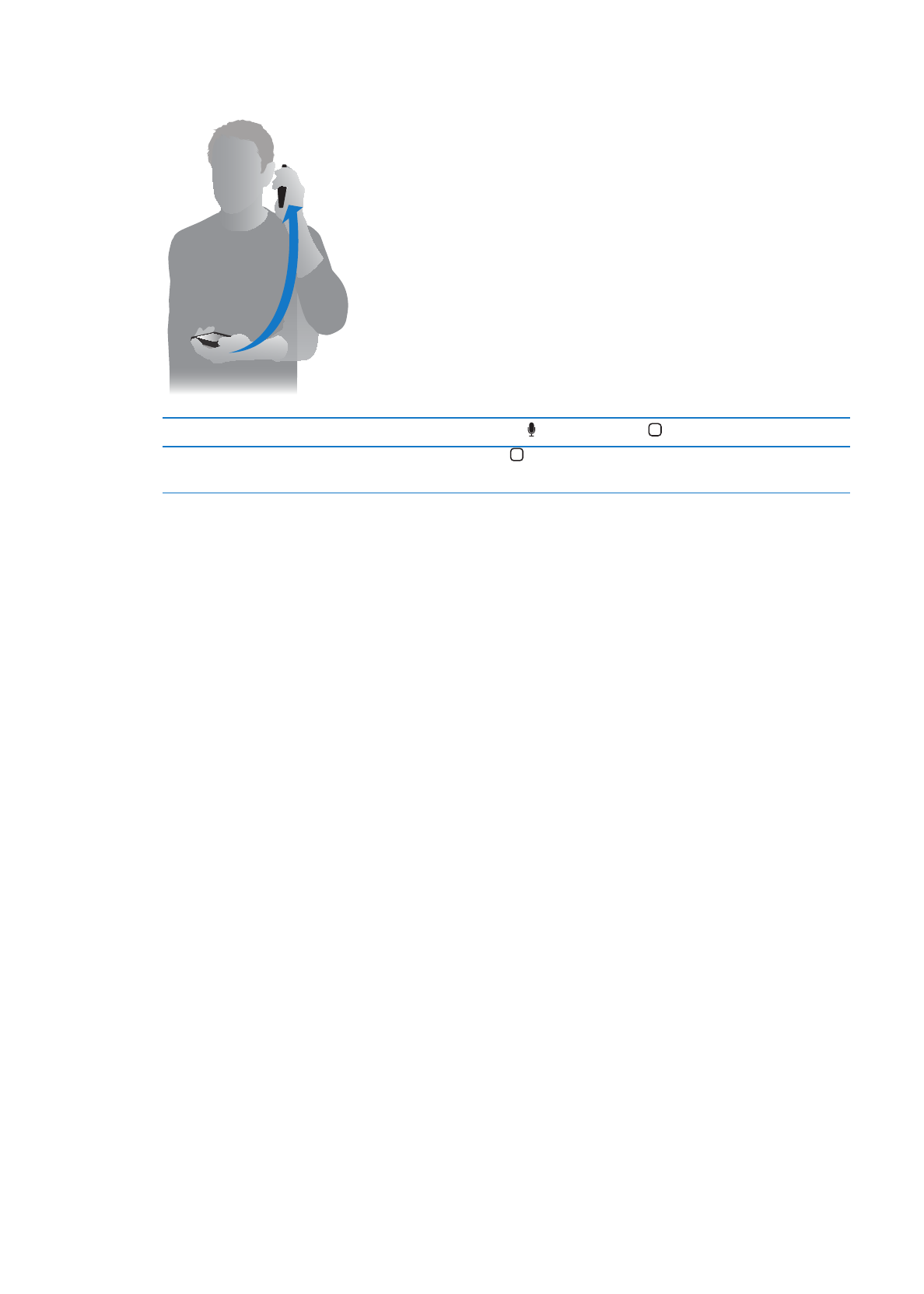
iPhone을 귀에 댈 때 Siri가 응답하지 않으면 화면이 사용자를 향하게 하여 손을 돌려
세우십시오
.
동기화
취소하기
“cancel”이라고 말하고 을 살짝 누르거나 홈 버튼을 누르십시오.
Siri를 실행했다면 통화 중단
전화를
열기 전에 홈 버튼을 누르십시오. 전화를 이미 실행 중인 경우 종료를
살짝
누르십시오.
Siri에게 사용자에 대해 말하기
Siri가 사용자에 대해 많이 알 수록 사용자에게 도움이 되는 정보를 더 많이 사용할 수 있습니다. Siri는
연락처의
개인 정보 카드(“나의 정보”)에서 정보를 얻습니다.
Siri에게 사용자가 누구인지 알려주기: 설정 > Siri > 나의 정보로 이동한 다음 이름을 살짝 누르십시오.
“How do I get home?” 및 “Remind me to call Bob when I get to work.”와 같이 말할 수 있도록
카드에
집 주소 및 사무실 주소를 입력하십시오.
Siri는 사용자에게 중요한 사람들에 대해서도 알고자 하므로 개인 정보 카드에서 관계를 명시하십시오.
Siri는 이러한 정보를 설정할 수 있습니다. 예를 들어 처음에 Siri에게 누나에게 전화하라고 말하면 Siri
는
누나가 누구인지 물어봅니다(아직 카드에 이 정보가 없는 경우). Siri는 이 관계를 개인 정보 카드에
추가하므로
다음에는 물어볼 필요가 없습니다.
연락처에서
중요한 모든 관계에 대한 카드를 생성하고 전화 번호, 이메일 주소, 집 주소와 사무실 주소 및
자주
부르는 별명 등의 정보를 포함시킵니다.
40
제
4 장
Siri
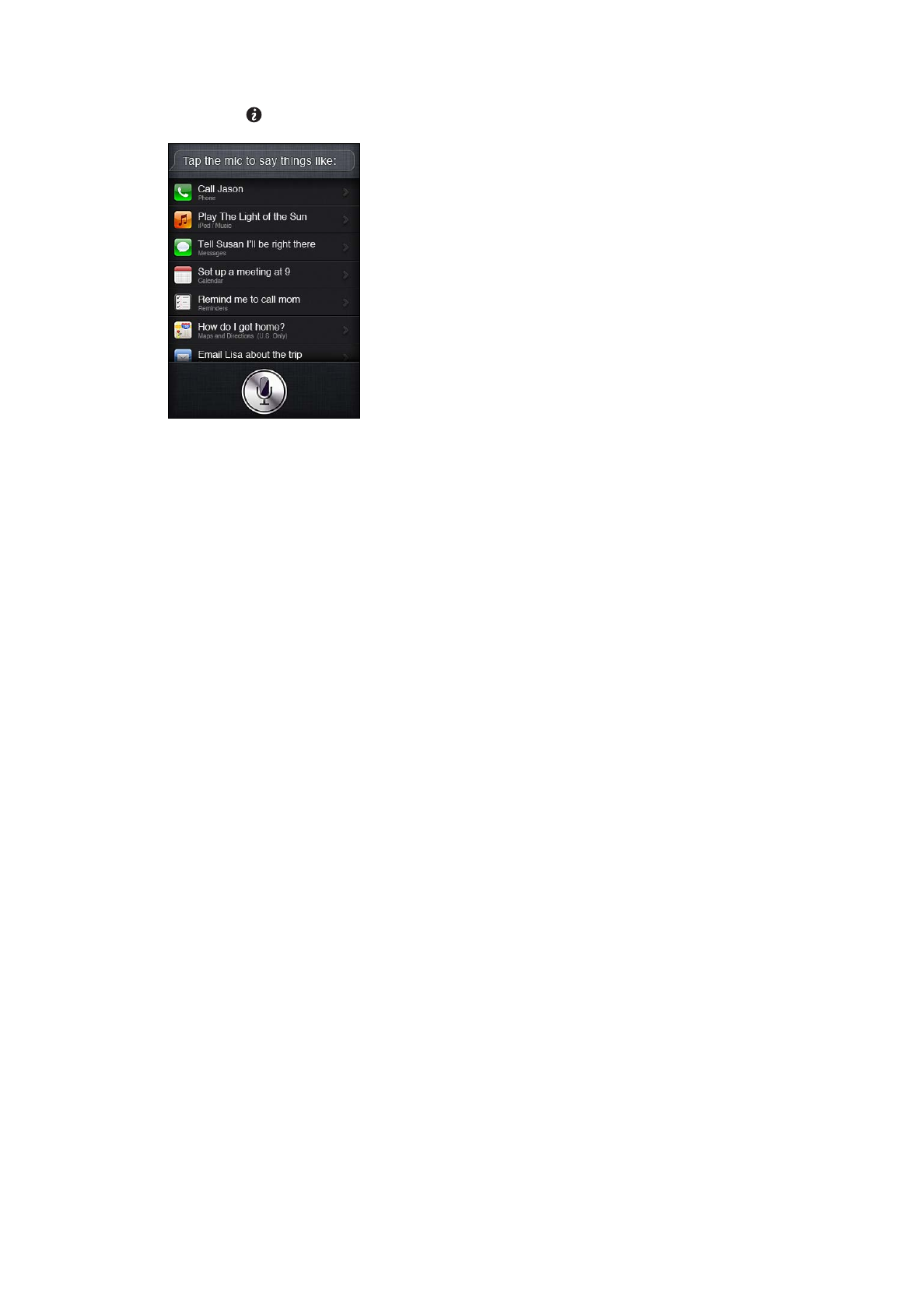
화면
설명서
Siri는 화면에 바로 말할 수 있는 예제를 제공합니다. Siri가 처음 나타나면 Siri에게 “what can you do”로
물어보거나
을 살짝 누르십시오.
핸즈프리
Siri
iPhone에 동봉된 리모콘과 마이크가 포함된 Apple 이어폰이나 지원되는 다른 헤드폰 및 Bluetooth
헤드셋으로
Siri를 사용할 수 있습니다.
이어폰을
사용하여 Siri에게 말하기: 중앙 버튼을 길게 누르십시오.
Bluetooth 헤드셋을 이용하여 Siri에게 말하기: 통화 버튼을 길게 누르십시오.
Siri와 대화를 계속하려면 말하려고 할 때마다 이 버튼을 길게 누르십시오.
이어폰이나
헤드셋을 사용하는 경우 Siri가 응답합니다. Siri는 받아쓰기한 문자 메시지와 이메일
메시지를
전송하기 전에 다시 읽어줍니다. 그러므로 원하는 경우 메시지를 변경할 기회가 있습니다. Siri
는
알림 대상을 생성하기 전에 다시 읽어주기도 합니다.
상황
정보
Siri는 사용자가 어디에 있는지 무엇을 하는지 집중하여 상황 정보를 이해합니다. Bob에게서 문자
메시지를
받은 경우 "Reply"라고 말하면 SIri는 Bob에게 문자 메시지를 보내는 것으로 파악합니다.
"Call him"이라고 말하면 Siri는 대신 Bob에게 전화하는 것으로 이해합니다. Siri는 항상 무엇을 할지
알려줍니다
.
Siri 옵션 설정하기
Siri 켜거나 끄기: 설정 > 일반 > Siri로 이동하십시오.
참고
: Siri를 끄면 Siri가 재설정되며 Siri는 음성에 관한 정보를 잊어버립니다.
Siri 옵션 설정하기: 설정 > 일반 > Siri로 이동하십시오.
언어
: Siri에 사용할 언어를 선택하십시오.
음성
피드백: 기본적으로 Siri는 iPhone을 귀에 대고 있거나 Siri를 이어폰이나 헤드셋으로 사용하는
경우에만
응답합니다. Siri가 항상 응답하도록 하려면 이 옵션을 항상으로 설정하십시오.
나의
정보: Siri에게 연락처의 어떤 카드에 개인 정보가 포함되어 있는지 알려줍니다. 40페이지의 “Siri
에게
사용자에 대해 말하기”를 참조하십시오.
들어서
말하기: 화면이 켜지면 iPhone을 귀로 가져가 Siri에게 말합니다.
iPhone이 암호로 잠겨 있는 경우 Siri 액세스 허용 또는 차단하기: 설정 > 일반 > 암호 잠금으로
이동하십시오
.
차단을
켜서 Siri를 비활성화할 수도 있습니다. 164페이지의 “차단”을 참조하십시오.
41
제
4 장
Siri
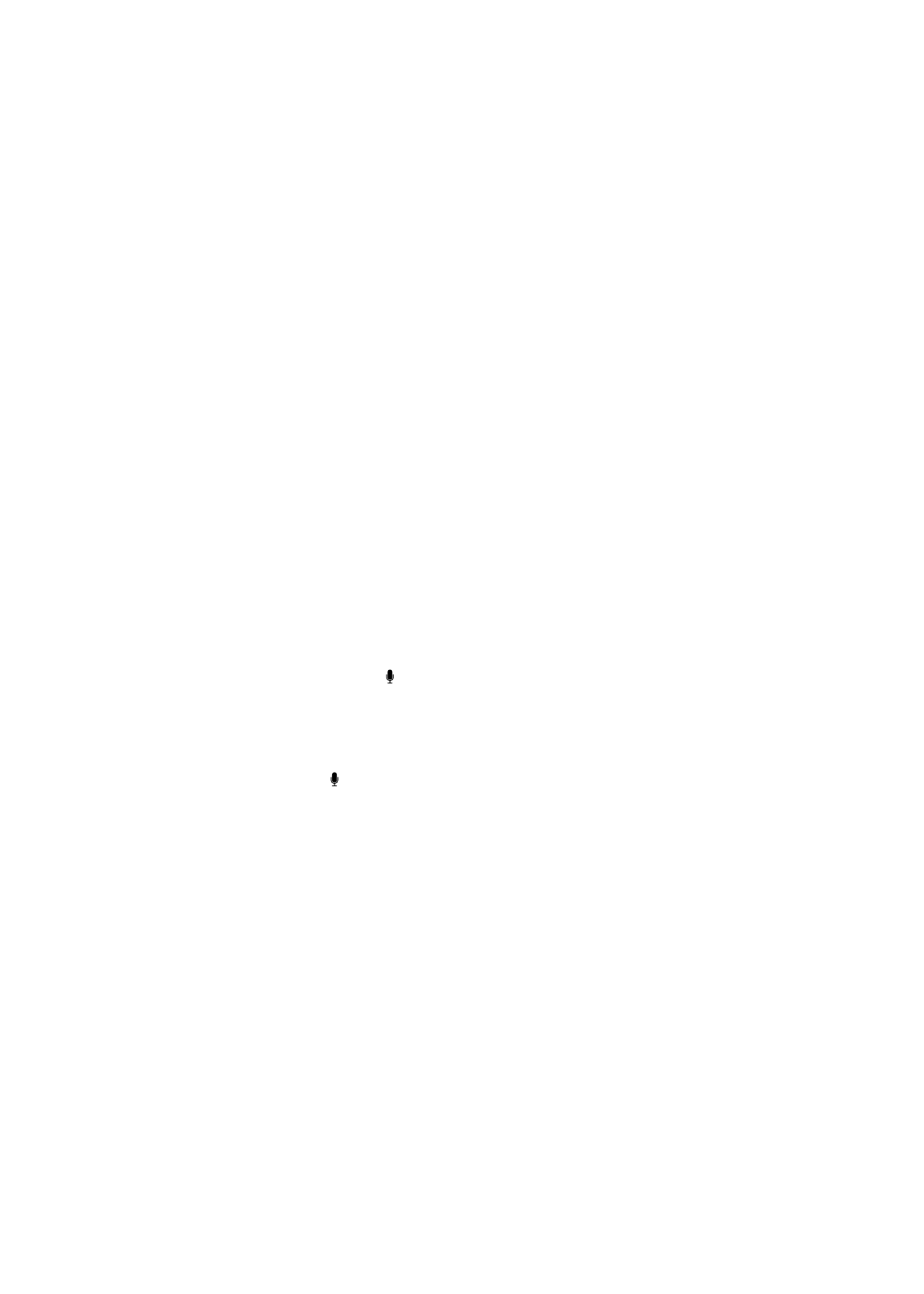
위치
서비스
Siri는 “current,” “home,” 및 “work”와 같은 위치를 파악하고 있으므로 위치를 벗어나거나 위치에 도착한
경우
특정 작업을 수행하도록 알려줄 수 있습니다. Siri에게 “Remind me to call my wife when I leave
the o∑ce”라고 말하면 Siri는 그대로 합니다.
위치
정보는 전화기 이외에는 추적되거나 저장되지 않습니다. 위치 서비스를 꺼도 Siri를 사용할 수
있지만
Siri는 위치 정보가 필요한 동작을 수행할 수 없습니다.
Siri에 대해 위치 서비스 끄기: 설정 > 위치 서비스로 이동하십시오.
손쉬운
사용
눈이
잘 보이지 않거나 시각에 문제가 있는 사용자는 iOS에 내장된 화면 판독기인 VoiceOver를 통해
Siri에 액세스할 수 있습니다. VoiceOver는 화면에 무엇이 있는지(Siri가 응답한 모든 텍스트 포함)
설명하므로
iPhone을 보지 않고 사용할 수 있습니다.
VoiceOver 켜기: 설정 > 손쉬운 사용으로 이동하십시오.
VoiceOver를 켜면 사용자의 알림도 크게 읽어줍니다. 자세한 정보를 보려면 142페이지의 “VoiceOver”
를
참조하십시오.